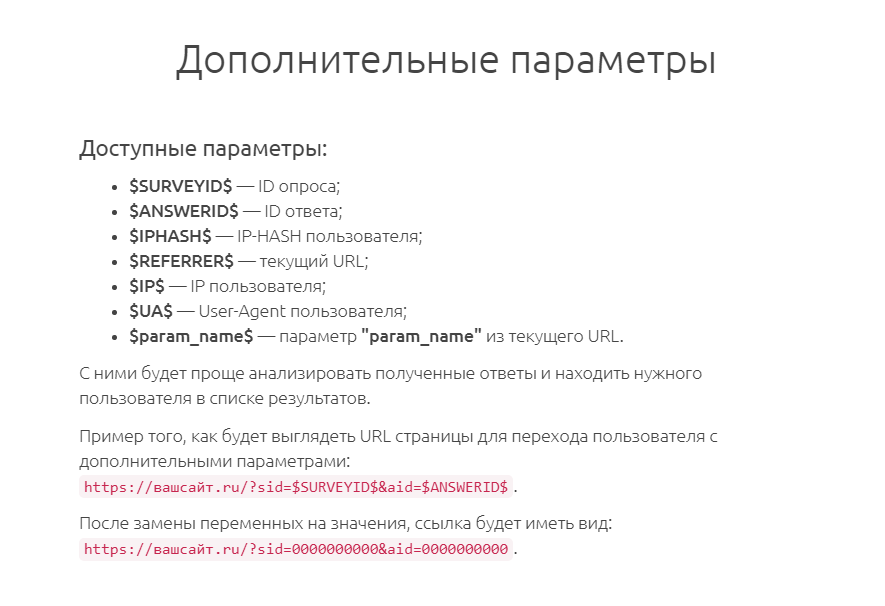Настройка параметров отображения анкеты
С помощью параметров анкеты можно настроить внешний вид анкеты для респондента.
Для этого в Редакторе вопросов перейдите в боковую вкладку Параметры, далее - Настройки отображения.
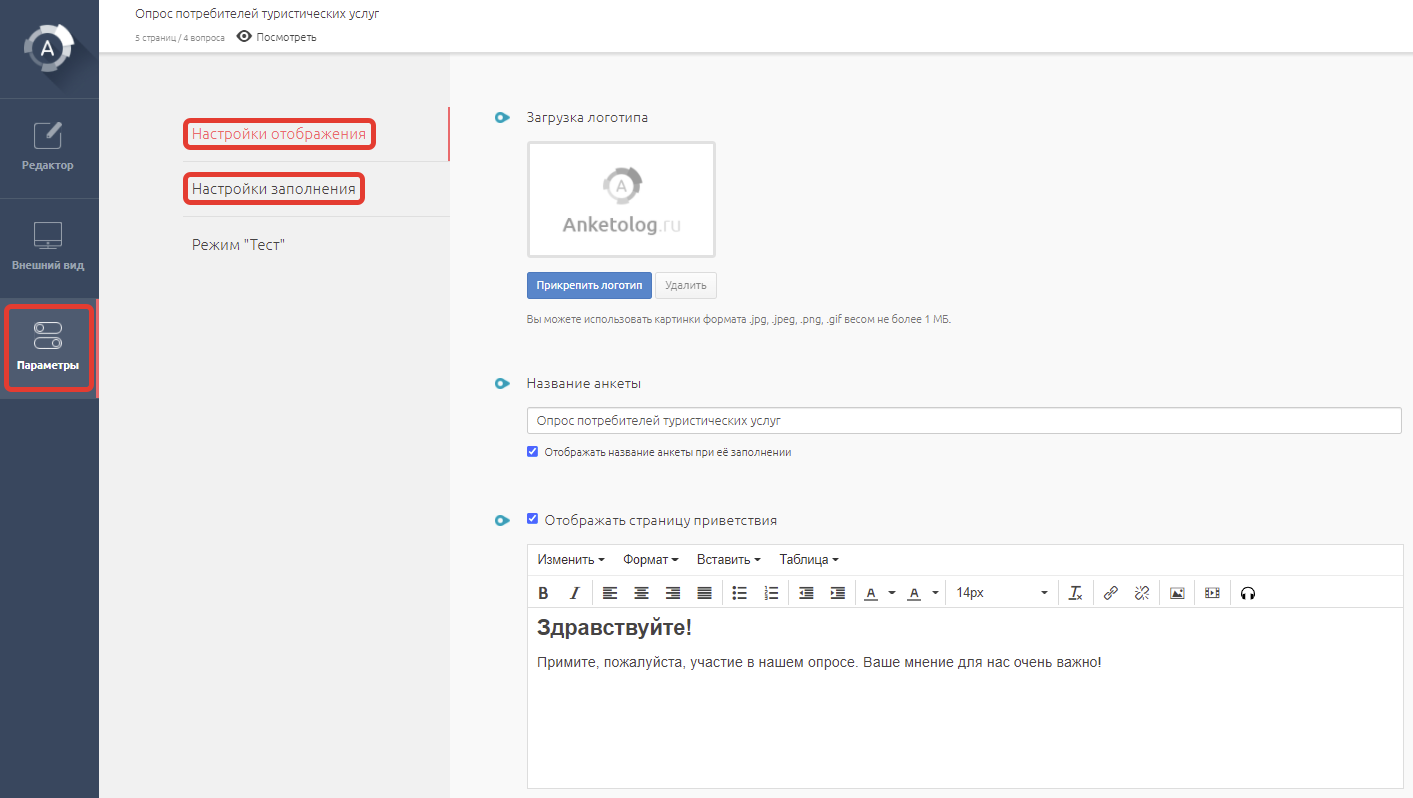
Настройки отображения
Данные настройки отвечают за то, каким образом вашу анкету видят респонденты. Поэтому будьте внимательны.
В любой момент вы можете просмотреть изменения, внесенные в анкету. Для этого нажмите на значок с глазом в верхней панели, около названия анкеты, или на ссылку Посмотреть.
Если у вас возникли вопросы по составлению анкеты, зайдите в Базу знаний и введите свой вопрос в поле поиска.
Не забывайте сохранять внесенные изменения. Сделать это можно при помощи кнопки Сохранить.
- Загрузка логотипа
Вы можете загрузить логотип вашей компании, фото товара или другое изображение, которое не противоречит политике сервиса и нормам законодательства РФ, нажав на Прикрепить логотип.
Данная функция доступна, начиная с тарифного плана Профи.
Обратите внимание на технические характеристики при загрузке лого. Формат: .jpg, .jpeg, .png; вес: не более 1 МБ.
- Название анкеты
Вы можете изменить первоначальное название анкеты, которое дали при её создании.
А также снять/добавить галочку "Отображать название анкеты при её заполнении".
Внимание! Функция отображения доступна, начиная с тарифа Базовый.
- Страница приветствия
На данной странице вы можете поприветствовать своих респондентов и добавить всю нужную информацию: написать о цели анкетирования, дать ссылку на свой сайт для ознакомления и пр.
Используйте инструменты для редактирования/форматирования: изменяйте формат, цвет и размер шрифта и пр.
Также вы можете оставить текст, установленный по умолчанию.
Внимание! Поставьте галочку около "Отображать страницу приветствия", если хотите, чтобы респонденты видели данную страницу и уберите галочку, если хотите скрыть страницу приветствия.
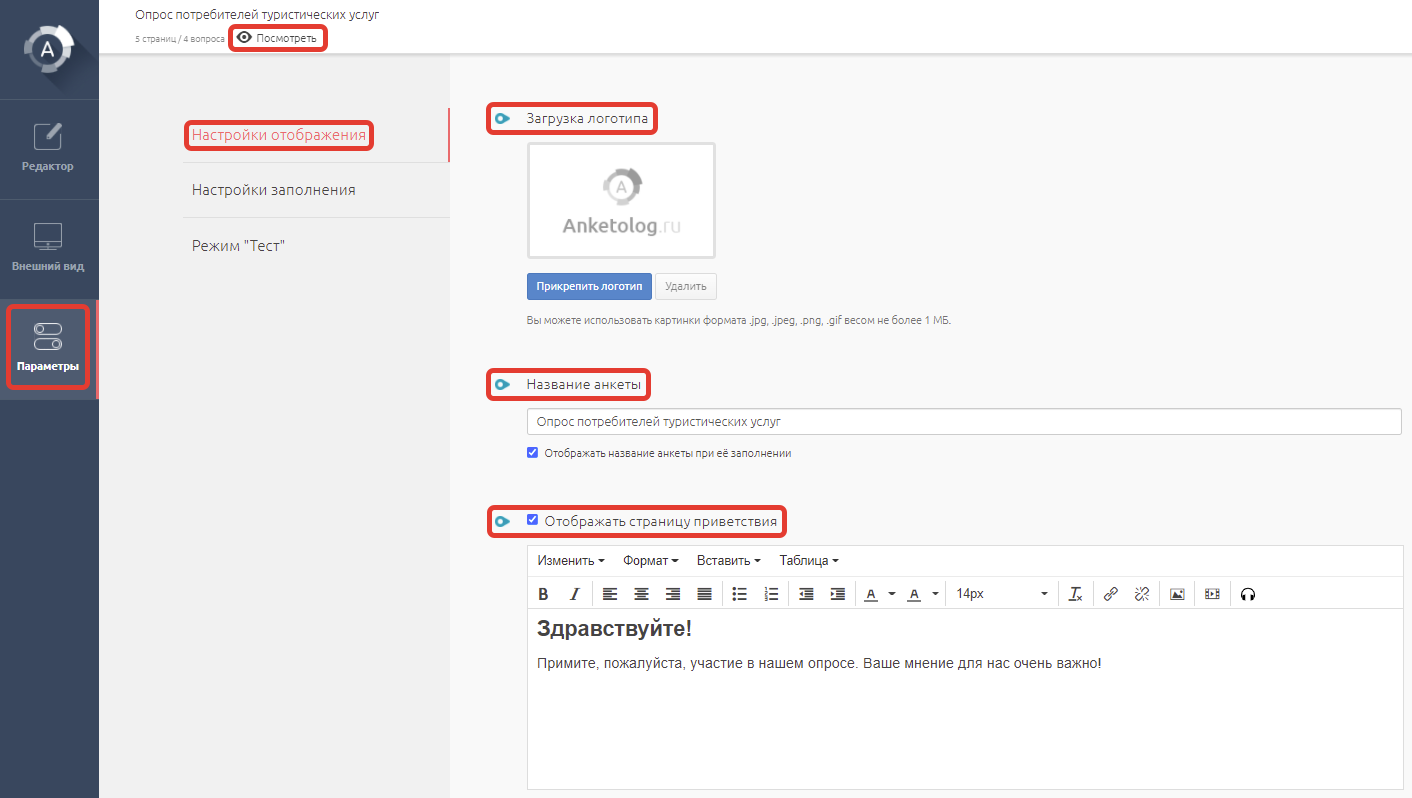
- Отображение номера вариантов ответа в вопросах с изображениями
Если в анкете присутствуют вопросы с изображениями, вы сможете скрыть текст вариантов ответа, оставив только иллюстрации.
Чтобы включить данную функцию, перейдите в окно редактирования вопроса и далее — в окно «Настройки». Поставьте галочку рядом с полем «Скрывать текст варианта при наличии изображения», как показано ниже:
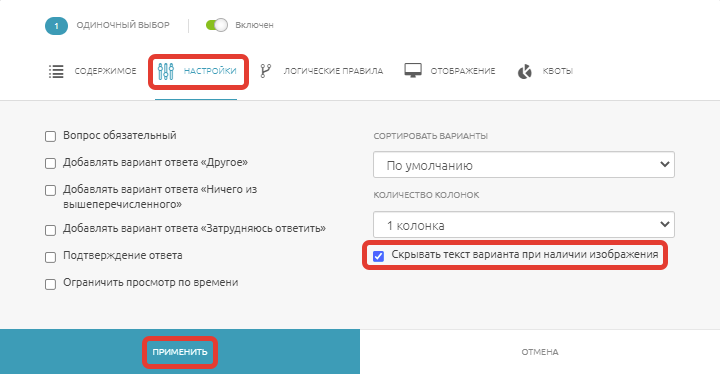
- Отображение текста на странице завершения
На данной странице вы можете поблагодарить респондента за заполненную анкету.
Поставьте галочку около "Отображать текст на странице завершения", если хотите, чтобы респонденты видели данную страницу и уберите галочку, если хотите скрыть страницу завершения.
Вы можете создать несколько страниц завершения. Это полезно, если вам нужно показать разную информацию определенным группам респондентов. По умолчанию участникам показывается страница завершения №1. Если вы хотите добавить еще страницы, нажмите на значок плюса.
Правила отображения страниц завершения настраиваются в разделе «Логические правила» в окне редактирования вопроса. Подробнее об этом читайте здесь.
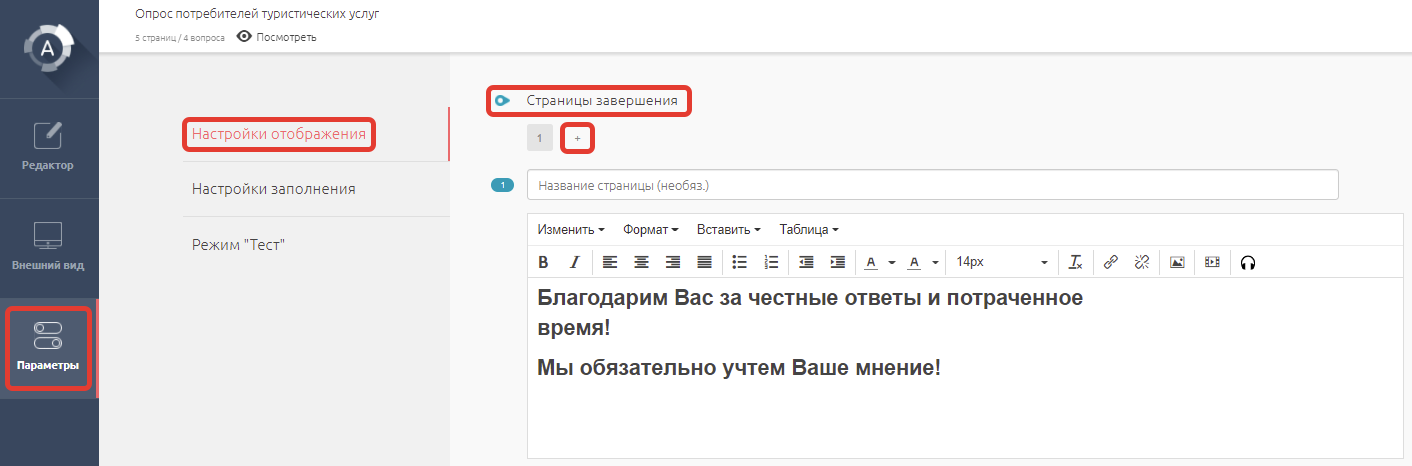
Также обратите внимание, что страница завершения показывается респонденту всегда. Если вы хотите, что бы респондент был перенаправлен на определенный сайт/страницу после заполнения анкеты, перейдите к Настройке страницы завершения.
- Текст на странице дисквалификации
Эту страницу увидят те респонденты, которые не прошли скрининг, который вы настраивали в Логических правилах.
Если скрининг в вашей анкете не настроен, данная страница отображаться не будет.
Вы также можете создать несколько страниц дисквалификации для разных групп респондентов. Для добавления новой страницы нажмите на значок плюса.
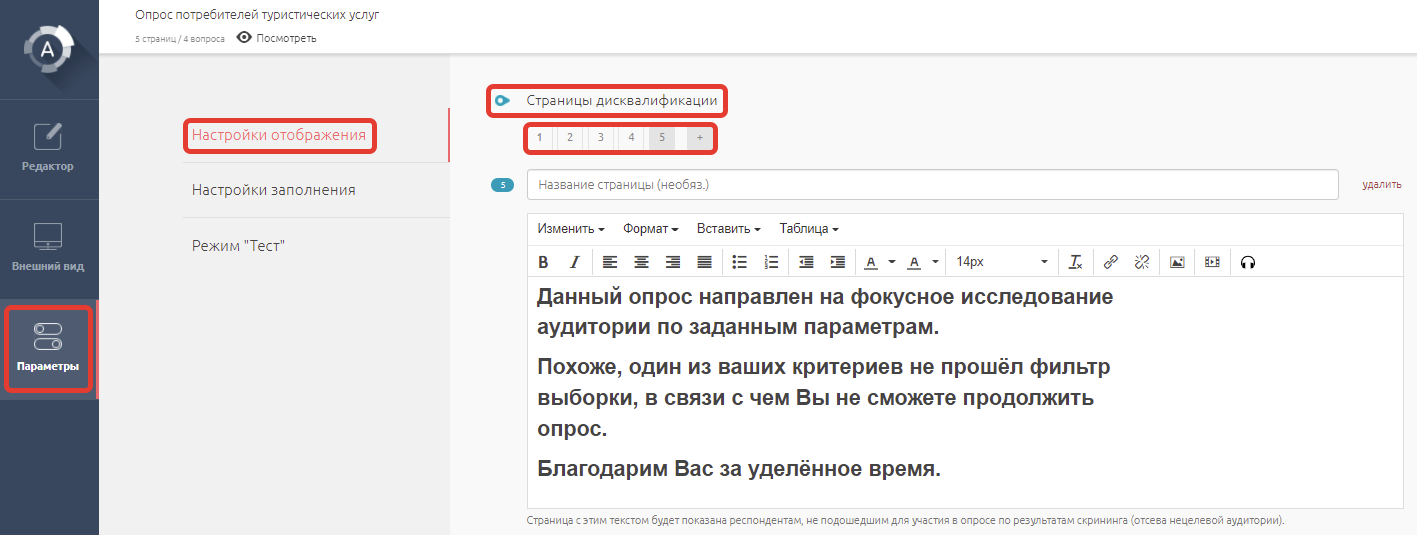
- Текст кнопок
Вы можете изменить названия кнопок Начать, Завершить, Далее и Назад. Для этого нажмите на поле с текстом кнопки и введите свой вариант.
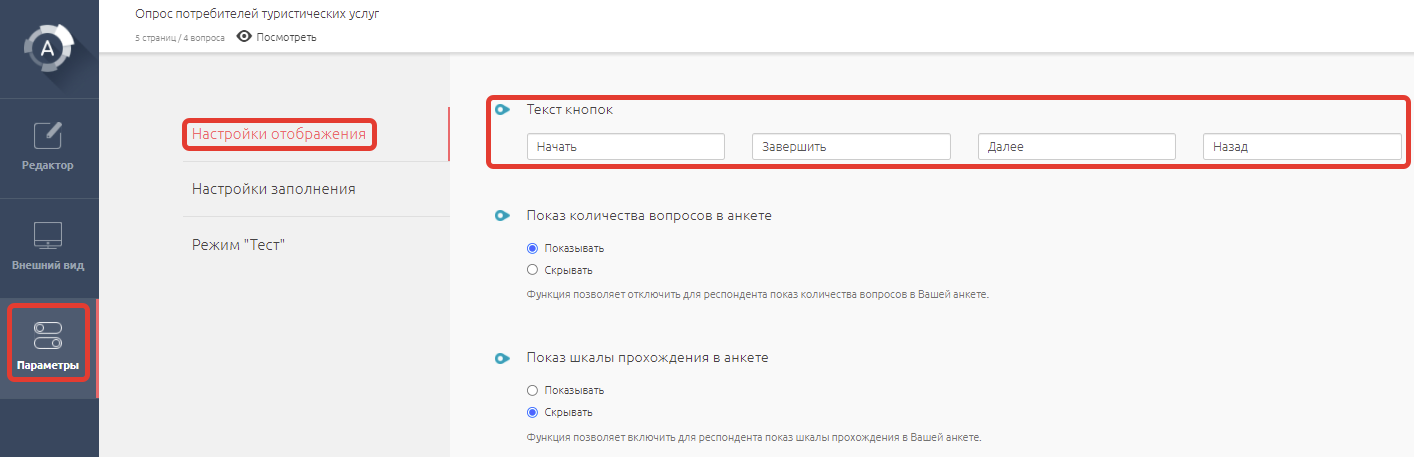
- Показ количества вопросов в анкете
Если вы не хотите афишировать количество вопросов вашей анкеты (чтобы не испугать респондента, например), советуем выбрать вариант Скрыть.
Внимание! Доступно, начиная с тарифа Базовый.
- Показ шкалы прохождения анкеты
Данная функция позволяет пользователям видеть, на каком этапе прохождения анкеты они находятся. Она установлена по умолчанию и доступна с тарифа «Базовый». Если вам необходимо отключить эту настройку, перейдите в параметры анкеты и выберите вариант «Скрывать».
- Кнопки соц.сетей на странице завершения
Вы можете расположить кнопки выбранных соц. сетей на странице, если хотите, чтобы респонденты делились вашей анкетой в социальных сетях. Если данная функция вам не нужна, отключите её.
- Реклама Анкетолога
Отключить рекламу нашего сервиса (убрать логотип) вы можете, начиная с тарифа Профи.
- Настройка страницы завершения
Вы можете настроить страницу по вашему желанию. Например, отображать на ней все ранее созданные анкеты с просьбой к заполнению. Для этого нажмите Выбрать анкеты под графой Отображение собственных анкет на странице завершения и отметьте галочкой нужные анкеты.
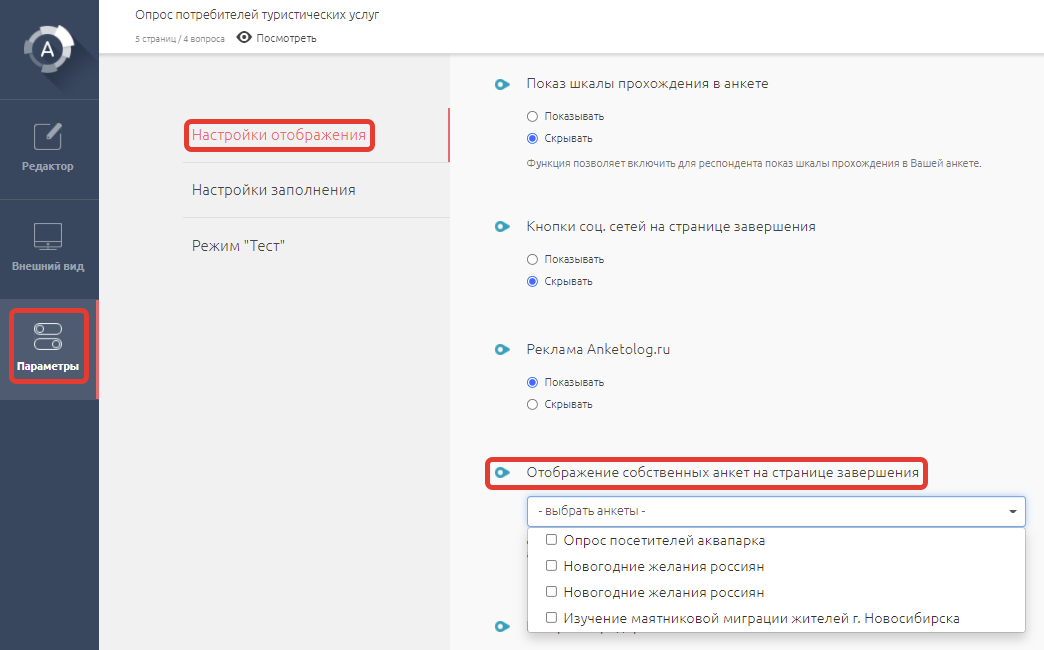
Вы также можете показывать (или не показывать) респонденту количество вопросов в анкете и шкалу прохождения анкеты.
После завершения анкеты вы можете предложить респонденту подписаться на вашу компанию в соцсетях.
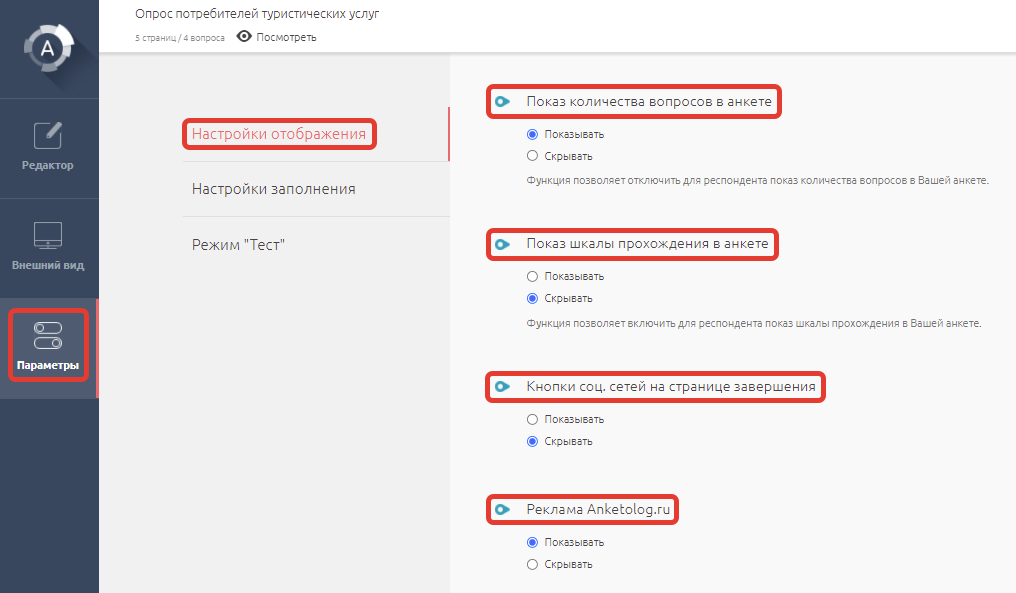
Важно! Эта функция доступна только при заполнении анкеты на сайте Anketolog.Ru. На встроенные анкеты они не распространяются.
Также вы можете воспользоваться функцией редиректов. Она позволяет автоматически перенаправлять респондента со страницы завершения на любой ресурс и фиксировать его конечный статус (завершил опрос, дисквалифицирован, дисквалифицирован по квоте). При этом можно указать, сколько времени респондент будет видеть текущую страницу завершения, прежде чем перейдет на другой ресурс. Для этого введите количество секунд в графе Таймаут.
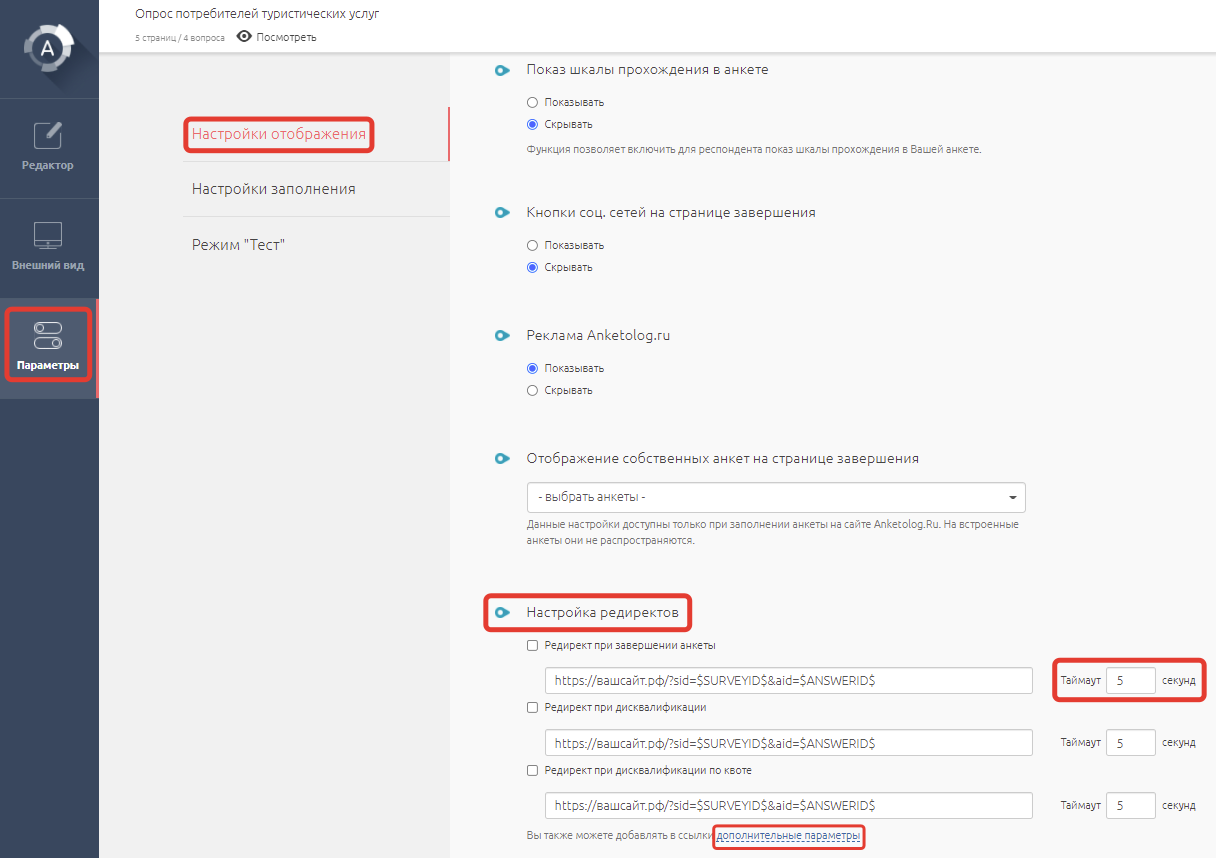
Кроме того, вы можете добавить в ссылку дополнительные параметры, благодаря которым будет проще анализировать полученные результаты и находить нужного пользователя в списке результатов.